Помимо программ для мобильных ОС Android и iOS, существует Яндекс.Навигатор для Windows. Но в этом браузере недоступна функция навигации. Поэтому чтобы использовать Яндекс.Навигатор целиком, стоит попробовать установить на ПК мобильную версию этого сервиса.
- Яндекс.Навигатор на Windows: общая информация и особенности
- Варианты использования навигатора на Windows
- Способ 1: через интернет
- Способ 2: при помощи эмулятора
- Функционал и возможности Яндекс.Навигатора
- Вариант 1: браузер
- Вариант 2: эмулятор
- Версия для Windows Phone
- Достоинства и недостатки программы для Windows
- Заключение
Яндекс.Навигатор на Windows: общая информация и особенности
Главная особенность навигатора – отсутствие прямого способа установить его на компьютер или ноутбук. Такая возможность есть только на Windows Phone.
Дополнительная информация! Windows Phone все еще считается частью ОС, поэтому на официальном сайте Яндекса есть вкладка «Яндекс.Навигатор для Windows». Возможности установить его на ПК там не найдется. Также существует информация о Яндекс.Навигаторе для Windows 10, но на данный момент в Microsoft store по данному запросу ничего не доступно.
При необходимости запустить Яндекс.Навигатор на платформе Windows можно использовать эмулятор. Это инструмент-«переводчик» между системами.

Варианты использования навигатора на Windows
Способ 1: через интернет
Сервис Яндекс.Навигатор можно использовать на компьютере онлайн:
- Чтобы открыть Яндекс.Навигатор, подойдет любой известный браузер: например, Chrome или Edge (для ноутбуков с Windows 10). Нужно ввести в поисковой строке запрос «Яндекс.Навигатор онлайн» и выбрать первый выданный вариант.
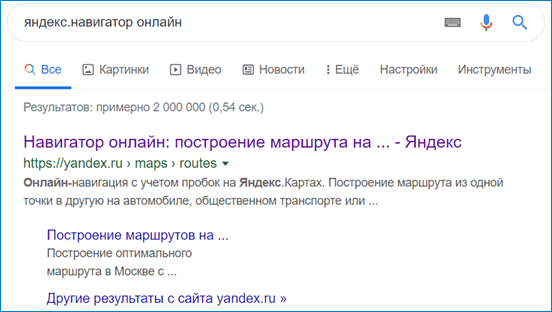
- Откроется карта, где можно кликнуть сначала на отправную точку, затем на точку назначения. Останется выбрать маршрут.
Важно знать: если не уточнить в запросе, что нужна онлайн версия, появится только предложение скачать на телефон.
Способ 2: при помощи эмулятора
Этот способ сложнее, зато им можно пользоваться, как мобильным вариантом. Понадобится установить программу BlueStacks:
- Ввести в поисковике запрос BlueStacks App Player и выбрать первый результат.
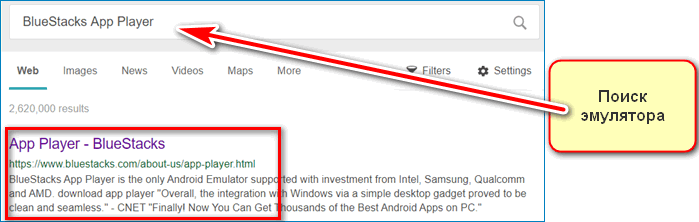
- Пролистать вниз до кнопки «Загрузить».
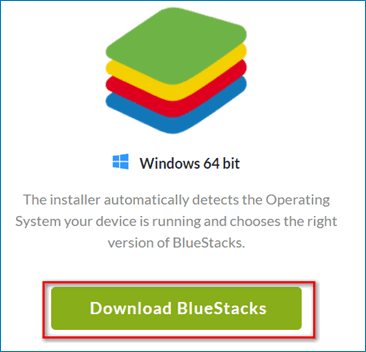
- В открывшейся вкладке выбрать левое окно – сайт сам определит, какая версия нужна устройству.
- Открыть файл и подождать установки. Первый запуск BlueStacks займет 3-4 минуты, но все последующие будут быстрыми.
- Войти в аккаунт в Play Market (кнопка Sign In), ввести в поиск Yandex.Navigator и установить.
Обратите внимание! Если язык BlueStacks не русский, изменить это можно в настройках (кнопка с шестеренкой).
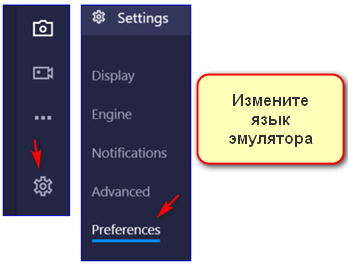
Функционал и возможности Яндекс.Навигатора
Вариант 1: браузер
Онлайн-версия – среднее между навигатором и картой. Интерфейс состоит из карты, основного меню и нескольких кнопок в верхнем правом углу. Пользоваться им следует так:
- Выбрать способ передвижения. Для этого следует кликнуть на нужную иконку:
- автомобиль (с помощью вкладки «Параметры» можно выбрать «Избегать пробок и платных дорог»);
- общественный транспорт (в параметрах — выбор между всеми видами транспорта);
- пешеходные пути;
- велосипедные пути;
- такси (можно сразу вызвать);
- самолет.
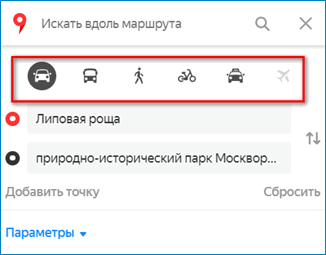
- Отметить пункты отправления и назначения. Это можно сделать как через поиск, так и на карте (первый клик – точка отправления, второй клик – место назначения).
- Навигатор предложит несколько вариантов движения. Для каждого можно посмотреть подробности: точное расстояние между поворотами, названия остановок, время ожидания и так далее. Для велосипедистов указаны места лестниц.
- Функции GPS нет, поэтому нужно будет следить за картой самостоятельно. Если навести курсор на путь, можно увидеть, как именно выглядит дорога. Кроме того, в углу карты есть видео с той же функцией, но это доступно только для автомобилистов.
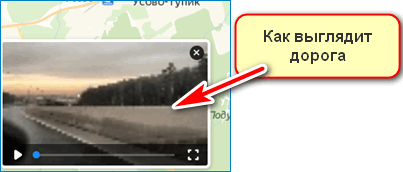
Интерфейс может отличаться в зависимости от размера экрана компьютера и версии браузера.
Вариант 2: эмулятор
После установки Яндекс.Навигатора через BlueStacks иконка приложения будет доступна прямо с рабочего стола.
Выбрать путь можно либо кликнув на объект на карте, либо через поиск.
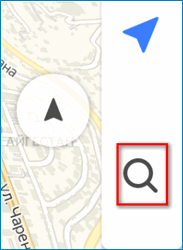
После того как определены точки отправления и назначения, навигатор будет использовать GPS, чтобы направлять движение.
Интересно знать! В настройках (три горизонтальные линии) можно выбрать голосовое управление. Помимо стандартных, есть голоса многих известных личностей.
Другая важная функция – поиск парковок и определение загруженности дорог. При клике на иконку, изображающую путь к парковке, программа выстроит маршрут до ближайшего места, где можно безопасно оставить машину.
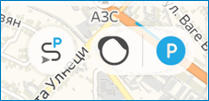
Версия для Windows Phone
Мобильной версией на Windows Phone можно пользоваться так же, как через ноутбук в BlueStacks.
Достоинства и недостатки программы для Windows
Плюсы:
- В браузере можно назначить любую точку на карте как цель (в BlueStacks – только определенные объекты).
- В браузере больше функций (например, выбор транспорта).
- Программа запустится на любом устройстве и будет работать, даже если девайс слабый.
- Яндекс.Навигатор подходит для любой версии, от Windows 7 до Windows 10.
- Если нужна навигация, она будет отлично работать через эмулятор.
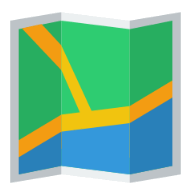
Минусы:
- Эмулятор долго запускается.
- Отсутствие качественного офлайна.
- Браузерная версия требует стабильного интернета и фактически повторяет функционал Яндекс.Карт.
- GPS-сигнал не такой точный, как с телефона.
Важно. Эмулятор может существенно снижать быстродействие компьютера.
Заключение
Запустить Яндекс.Навигатор на Windows возможно. У этого способа даже есть свои преимущества. Но все же для навигации больше подходит мобильная версия сервиса.


